Artery Gear: Fusion – Utilisez ces Fonctionnalités de BlueStacks pour Gagner du Temps et Progresser Plus Vite

Artery Gear: Fusion, le dernier RPG au tour par tour de BILIBILI sera lancé pour le monde entier gratuitement sur Google Play Store et Apple App Store le 14 juin 2022. Les joueurs incarnent un commandant de l’Artery Gear (AG) qui sont des filles mécanisées conçues et entraînées pour combattre les ennemis appelés marionnettes. Les joueurs peuvent recruter différents types de mechas à partir du système d’invocation du jeu pour collecter plus de 100 mechas stylisés différents.
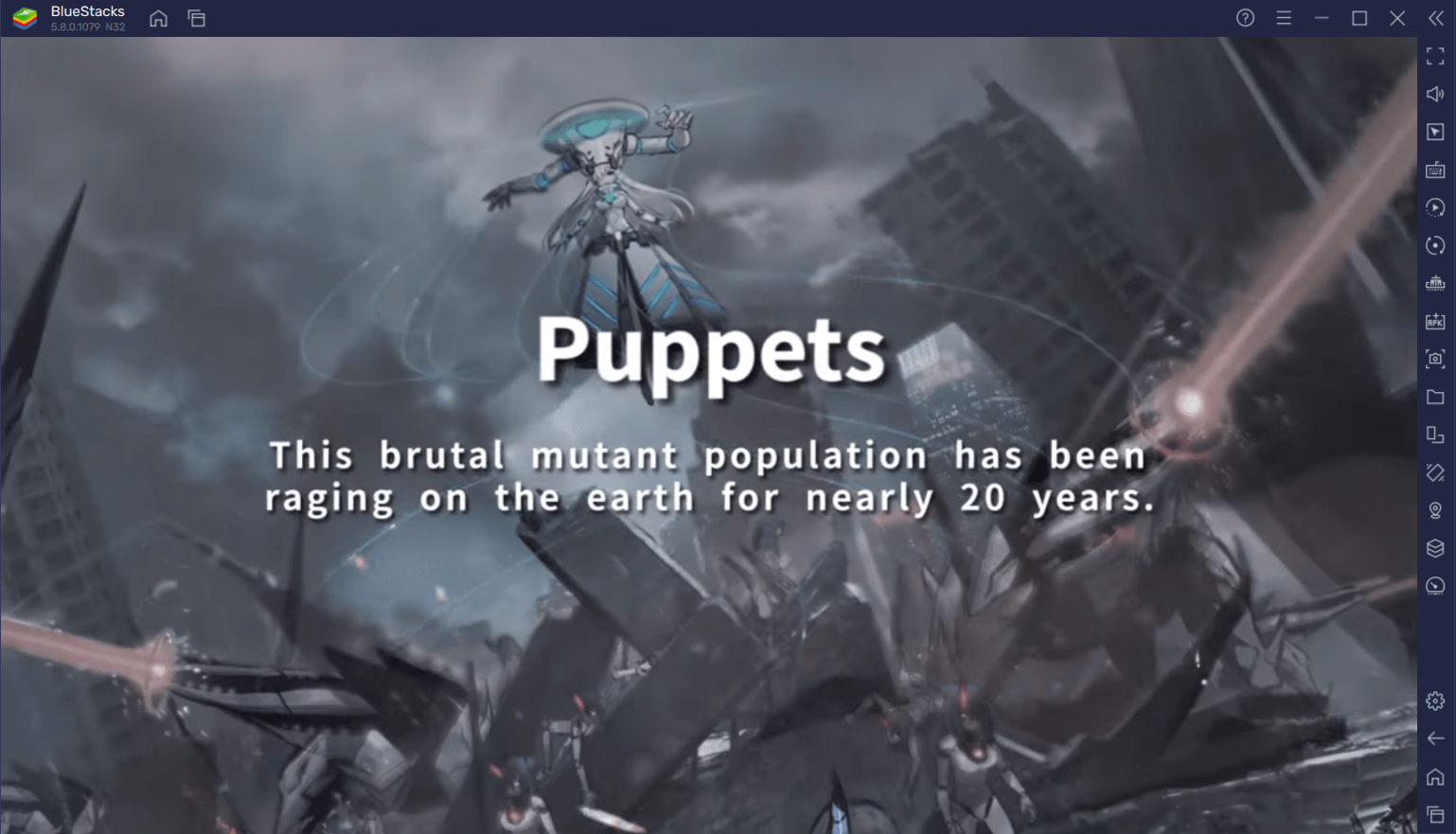
Artery Gear: Fusion est l’un des jeux les plus beaux à venir en 2022 avec ses animations fluides pour toutes les capacités du personnage ainsi que les graphismes de nouvelle génération. Le jeu utilise des animations Live 2D à part entière pour toutes les capacités ultimes de ses personnages mecha. Les joueurs peuvent choisir de savourer ces animations ou de les désactiver pour gagner plus de temps et être plus efficaces. Artery Gear: Fusion propose également une tonne de fonctionnalités de qualité de vie qui peuvent minimiser le grinding, qui est souvent un sujet tabou dans les jeux RPG au tour par tour.
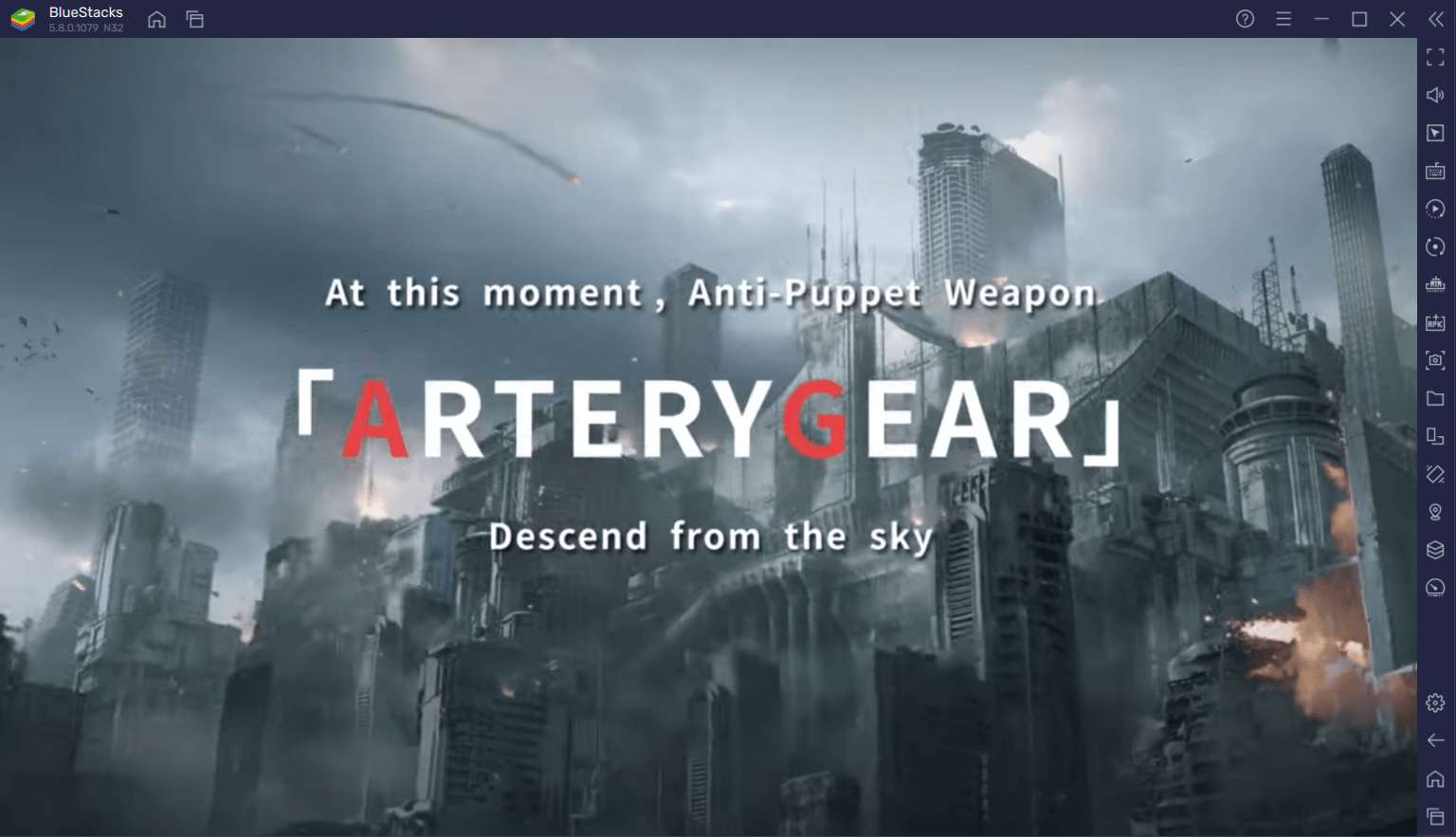
Artery Gear: Fusion représente une concurrence sérieuse à d’autres jeux similaires grâce à son style unique et ses fonctionnalités de qualité de vie. Le jeu repousse encore les limites avec des effets L2D (Live 2D) pour toutes les compétences de tous les personnages. Artery Gear: Fusion ne propose également que des personnages féminins à collectionner, ce qui peut être un aspect positif ou négatif selon le joueur. Une chose est claire, Artery Gear : Fusion est un jeu très gourmand qui nécessite des performances élevées et une plateforme optimisée pour jouer. Il est fortement recommandé d’installer et jouer à Artery Gear: Fusion sur votre PC en utilisant BlueStacks avec votre clavier et votre souris pour profiter de la meilleure expérience possible. BlueStacks propose également une multitude de fonctionnalités disponibles en un clic.
Utilisez le Gestionnaire Multi-Instances pour Accélerer le Rerollrolling
Le reroll est l’un des processus les plus importants lors du démarrage d’un jeu pour la première fois, car elle garantit d’avoir une bonne longueur d’avance au joueur. De nombreux joueurs utilisent le reoll les premiers jours et perdent du temps sur les différentes bannières une par une, ce qui peut être un processus très fastidieux. C’est là que BlueStacks peut aider les joueurs à profiter du meilleur départ possible dans Artery Gear : Fusion. Les joueurs peuvent jouer et profiter de plusieurs comptes d’Artery Gear: Fusion en même temps en utilisant le Gestionnaire Multi-Instances qui est intégré et accessible depuis le côté droit de l’application.
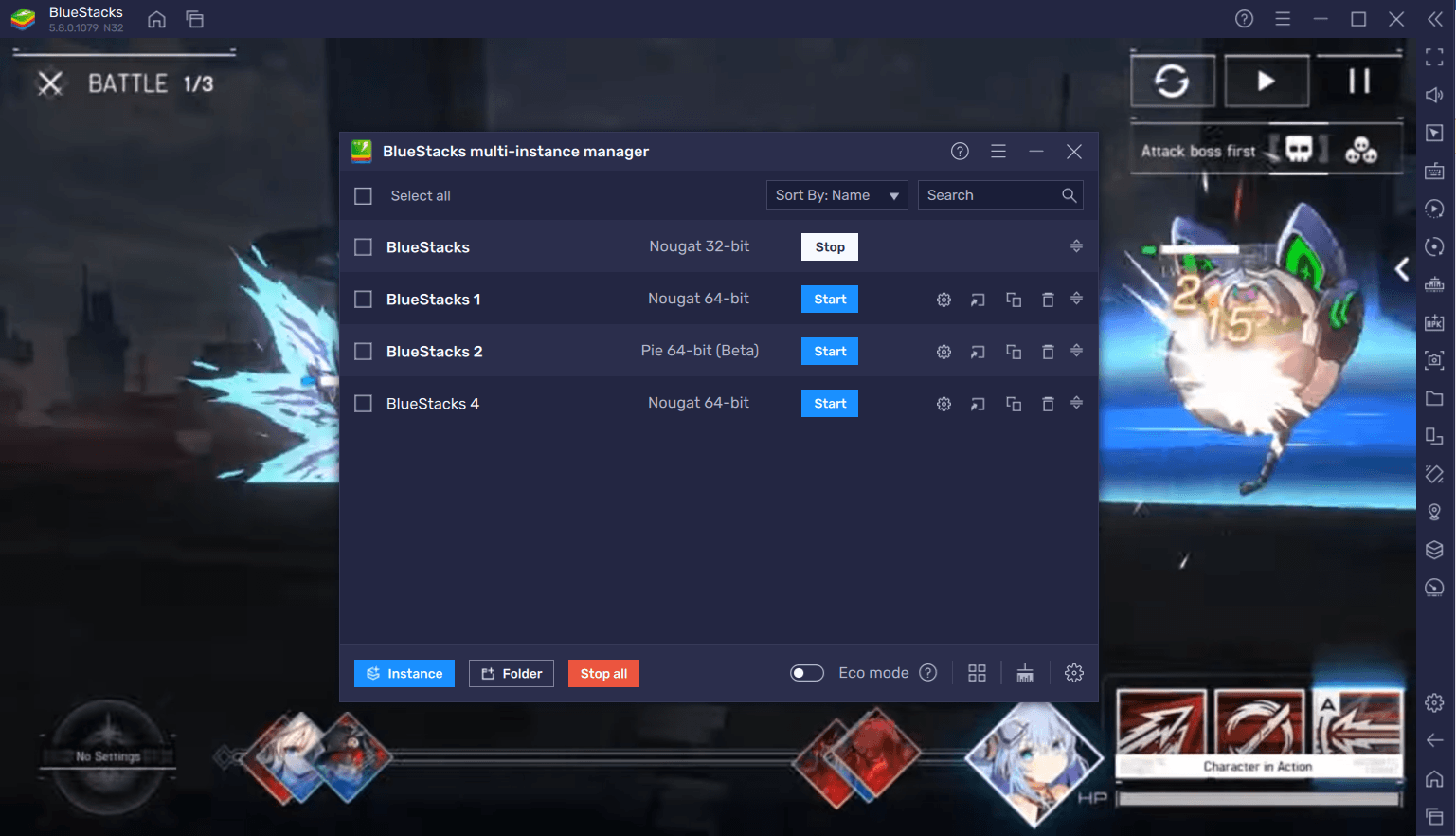
À l’aide cet outil, les joueurs peuvent créer plusieurs instances qui agissent comme des appareils distincts et ainsi lancer plusieurs applications. Les joueurs peuvent choisir de créer de nouvelles instances ou de copier leurs instances actuelles afin de jouer à plusieurs comptes d’Artery Gear : Fusion en même temps. Les joueurs peuvent également synchroniser ces instances à l’aide de cette fonctionnalité pour effectuer le reroll dans tous les comptes en même temps. Cette fonctionnalité offre aux joueurs plus d’options parmi lesquelles choisir à tout moment et fait gagner beaucoup de temps.
Utilisez l’Outil de Configuration des Touches dans Artery Gear: Fusion
Si vous jouez sur votre PC avec un clavier et une souris, il est logique que vous souhaitiez utiliser votre clavier pour contrôler les différents aspects du jeu, non ? En utilisant l’Outil de Configuration des Touches de BlueStacks, les joueurs peuvent facilement accéder aux différents menus du jeu en un clic, tout comme vous le feriez sur votre appareil mobile. Cette fonctionnalité est située sur le côté droit de la barre d’outils BlueStacks et est indiquée par l’icône en forme de Clavier.
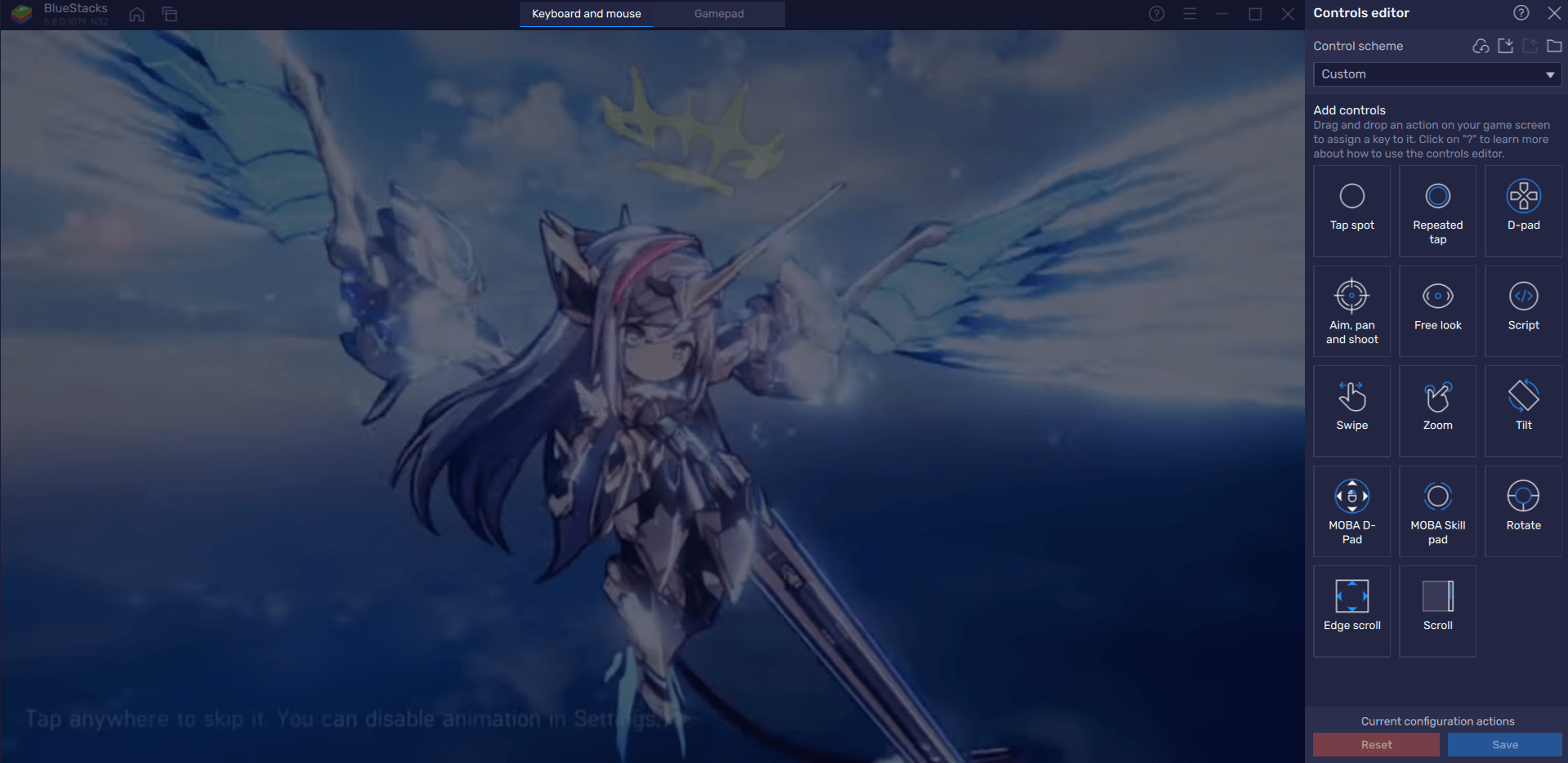
À l’aide de cet toutil, les joueurs pourront lier les touches de leur clavier à n’importe quelle zone de l’écran de jeu. Par exemple, supposons que vous vouliez lier la clé “A” pour l’action de choisir la 1ère compétence d’un Mecha dans Artery Gear : Fusion. Les joueurs peuvent simplement accéder à l’outil depuis le côté droit -> Éditeur de commandes -> Créer un point de frappe -> Placez-le sur la zone où existent toutes les 1ères compétences -> Appuyez sur A pour utiliser la 1ère compétence de votre mecha. C’est aussi simple que cela et peut vous faire gagner beaucoup.
Réduisez l’Utilisation de la RAM avec le Mode Eco
Artery Gear: Fusion est un jeu très gourmant qui utilise plein d’animations fluides et tourne à 60 FPS. Il prend également en charge la résolution de jeu Full HD, ce qui peut considérablement ralentir la vitesse des autres applications sur votre PC. Nous avons cependant une excellente solution à ce problème, en particulier pour les PC plus anciens qui ne sont pas en mesure d’effectuer plusieurs tâches.

Le Mode Eco de BlueStacks est une fonctionnalité intéressante qui peut réduire l’allocation de RAM de n’importe quelle instance BlueStacks en réduisant simplement le framerate de cette instance. Les joueurs peuvent choisir de le faire pour une seule instance ou pour toutes les instances de BlueStacks. Cependant, le mode Eco réduit également l’expérience de jeu en raison du framerate réduite et n’est conseillé que pour les joueurs qui ont du mal à faire tourner plusieurs tâches ou qui ont du lag dans d’autres applications. Les joueurs peuvent utiliser le mode Eco en cliquant simplement sur l’icône en forme de compteur située sur le côté droit de l’émulateur BlueStacks. Ils peuvent activer ou désactiver le mode éco d’un simple clic sur un bouton et régler le framerate d’une instance particulière ou de toutes les instances.
Une Expérience de Jeu FPS Elevés et Haute Définition
Vous voulez obtenir les meilleures performances graphiques, la résolution la plus élevée et le meilleur framerate pour jouer à Artery Gear : Fusion sans lag ni plantage ? Ne vous inquiétez pas car nous vous proposons tout cela avec nos modes de gameplay FPS Elevés et Haute Définition qui vont répondre à tous vos besoins et vous fournir l’expérience graphique la plus optimisée et la plus agréable pour vos rétines.
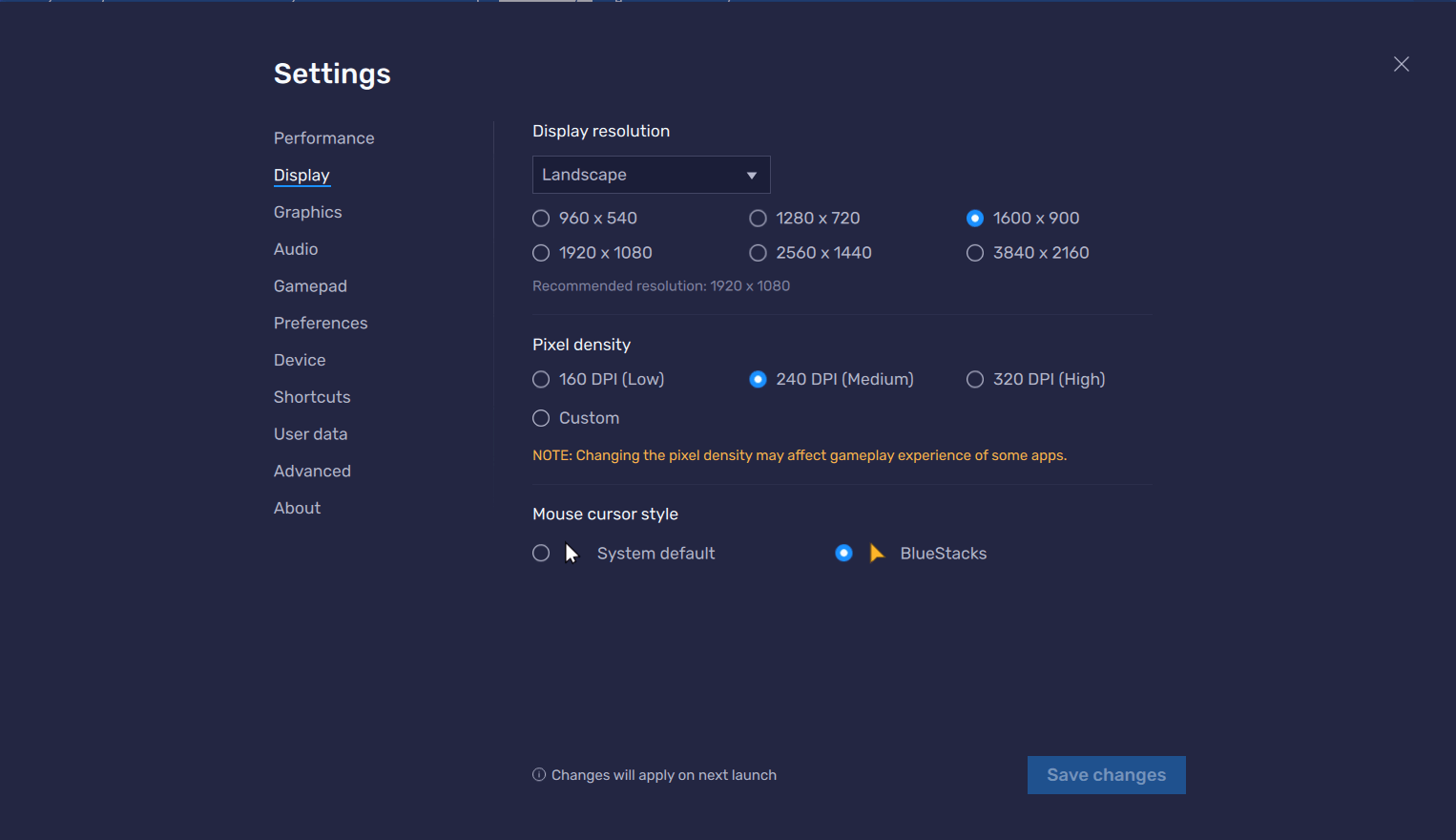
Les joueurs peuvent choisir de modifier manuellement le framerate pour le réhausser à fond en accédant aux paramètres BlueStacks -> Performances -> Activer la fréquence d’images élevée. Les joueurs peuvent également définir la résolution souhaitée en accédant aux paramètres BlueStacks -> Affichage -> Ils peuvent modifier les différents paramètres de résolution et de densité de pixels pour obtenir la résultat qu’ils recherchent.
















